Nastavitve zaslona
Slike, prikazane za ta sistem, se lahko razlikujejo od dejanskih.
Pritisnite Nastavitve > Zaslon na početnom prikazu. Prikaže se zaslon z nastavitvami zaslona.
Osvetlitev
Nastavi svetlost zaslona.
-
Na prikazu postavki ekrana pritisnite Osvetlitev.
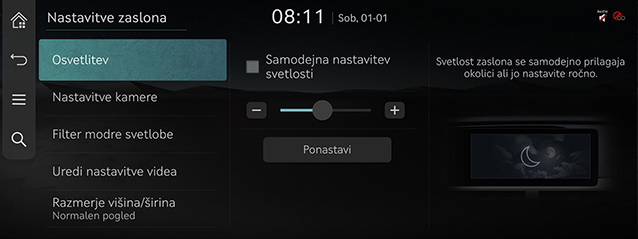
-
Prilagodi svetlost zaslona LCD.
-
Samodejna nastavitev svetlosti: Postavlja automatsko namještanje svjetline zaslona ali je ručno postavite da ostane na stalnoj razini svjetline.
-
Vidljivost se lahko zmanjša, če v svetlem okolju nastavite pretemno svetlost zaslona.
Nastavitve kamere
-
Na zaslonu za postavke za prikaz pritisnite Nastavitve kamere.
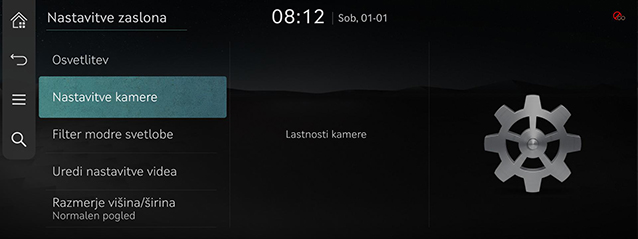
-
Pritisnite želeni element.
Filter modre svetlobe
Zmanjšuje obremenitev oči z omejitvijo količine oddane modre svetlobe, ko je zunanja svetlost nizka.
-
Na zaslonu postavki prikaza pritisnite Filter modre svetlobe.
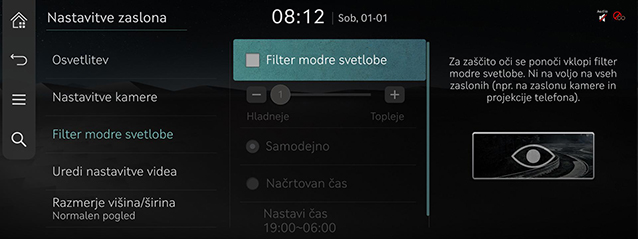
-
Pritisnite želeni element.
-
Filter modre svetlobe: Aktivira filtar plave svjetlosti.
-
Samodejno: Aktivira filtar plave svjetlosti u skladu s razinom svjetlosti u okolini.
-
Načrtovan čas: Aktivira filtar plave svjetlosti prema vremenu koje je odabrao korisnik.
-
Nastavi čas: Postavlja vrijeme filtra plavog svjetla.
-
Uredi nastavitve videa
Med predvajanjem videoposnetkov lahko nastavite svetlost/kontrast/nasičenost.
-
Tijekom reprodukcije videa pritisnite Uredi nastavitve videa na zaslonu postavki prikaza.
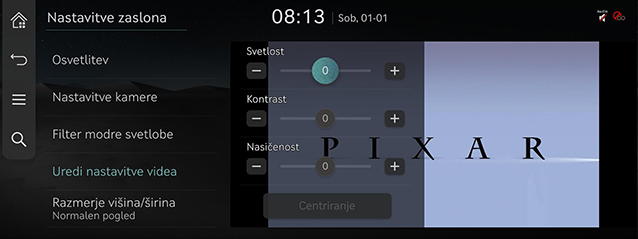
-
Prilagodite želene elemente.
Pritisnite Centriranje za resetiranje postavki podešavanja.
Razmerje višina/širina
Izberete lahko želeno velikost video zaslona, da uživate v videoposnetku z občutkom realizma.
-
Na zaslonu postavki prikaza pritisnite Razmerje višina/širina.

-
Pritisnite želeni način.
-
Normalen pogled: Omjer prikaza je 4:3 uz crnu traku na lijevoj i desnoj strani.
-
Celozaslonski prikaz: Prikaz preko cijelog ekrana.
-